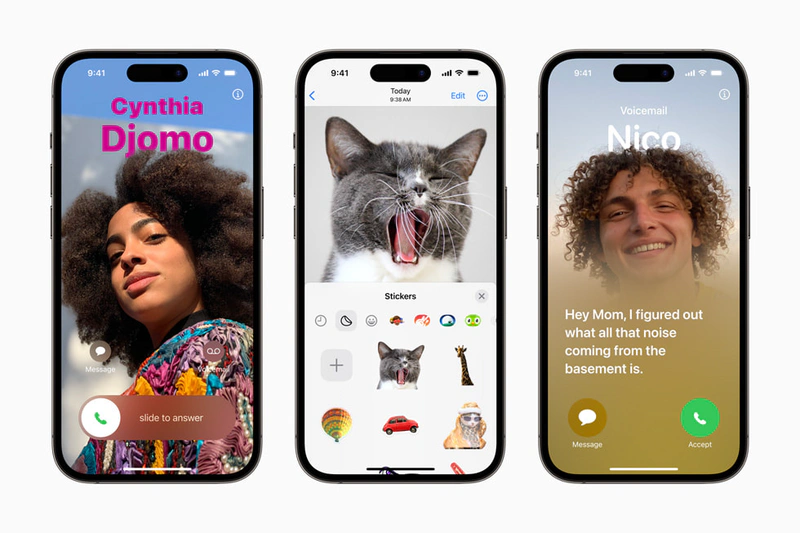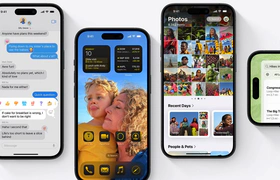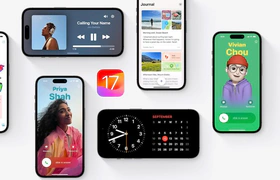Een belangrijke nieuwe functie in iOS 17 is de mogelijkheid om een eigen contactposter aan te maken. Die poster verschijnt dan als je andere iPhone-gebruikers belt met iOS 17 of nieuwer. In deze howto leggen we je uit hoe je je eigen contactposter kunt maken.
Met een contactposter kun je zelf een foto kiezen die wordt weergegeven als je iemand belt en kun je ook kiezen hoe je naam verschijnt - in welk lettertype, welke kleur en de grootte. Om ermee aan de slag te gaan, is het nodig dat je iOS of iPadOS 17 gebruikt. Je kunt controleren welke versie jij hebt door naar Instellingen / Algemeen / Info te gaan. Je ziet dan de versie van iOS of iPadOS.
Open dan de app Contacten. Als je de app voor de eerste keer opent, krijg je een melding om de contactposter aan te maken. Volg die stappen door een foto te kiezen en de tekst in te stellen. Zie je die melding niet, scrol dan in de Contacten-app naar boven, totdat je je eigen naam ziet (of Mijn kaart). Tik erop en tik dan op Foto en poster van contact. Op deze pagina kun je instellen wie je poster te zien krijgen. Zet de schakelaar om bij Naam en foto delen om je poster te delen, kies je naam en kies bij Deel automatisch voor Alleen contacten om je poster met je contacten te delen.
Tik dan op Wijzig en dan op Pas aan / Poster om je poster aan te passen. Je kunt nu een foto, de tekst en de stijl van de poster kiezen. Tik op je naam om het lettertype, de grootte en de kleur te wijzigen. Veeg op de poster naar links of rechts voor andere stijlen. Tik op Gereed als je klaar bent.
Je kunt overigens meerdere posters maken door in het overzichtsscherm van alle posters op de blauwe plusknop te tikken, naast Pas aan. Tik weer op Gereed als je klaar bent of op Annuleer als je het poster-scherm wilt sluiten. Let op dat in onze tests het meestal 24 uur duurt voordat je poster correct zichtbaar wordt bij andere iPhone-gebruikers.
Per contactpersoon kun je er voor kiezen om de gedeelde contactposter te gebruiken, om een eigen poster voor een contact te maken of om niets te tonen. Daarvoor volg je dezelfde stappen als die je zelf volgde om een poster aan te maken, maar doe dat dan bij een ander contactpersoon.
Conclusie
We hebben je laten zien hoe je een contactposter voor jezelf kunt aanmaken, waarbij je de foto, stijl en lettertype zelf kunt kiezen. Ook weet je nu hoe je die poster kunt delen met je contactpersonen. Contactposters is een leuke functie van iOS 17 om bellen persoonlijker te maken.